Kuinka poistaa järjestelmäsovellus Androidissa

- 795
- 186
- Devin Crona
Sisältö
- Mitä tarvitaan järjestelmäsovelluksen poistamiseen
- Järjestelmäsovelluksen poistaminen tietokoneen ja ADB -komennon kautta
- Asennus ADB Windowsiin
- Asennus ADB Maciin
- ADB -asennus Linuxiin
- Android -sovellusten poistaminen ADB: n kautta
- Järjestelmäsovelluksen poistaminen älypuhelimen juuren läpi
- Kingroot
- Framarotti
- Kingo Android -juuri
- Järjestelmäsovelluksen poistaminen käytöstä - helpoin tapa päästä eroon sovelluksista
- Miksi poistaa järjestelmäsovellukset?
- Mitä järjestelmäsovelluksia voidaan poistaa?
Oletuskyselyihin on asennettu yli sata sovellusta ja suurin osa niistä on systeemisiä. On tärkeitä apuohjelmia, jotka tarjoavat älypuhelimen oikean työn, mutta on niitä, joiden tehtävä on edelleen epävarma. Monet älypuhelinten valmistajat tekevät erityisesti palveluitaan systeemisiä palveluita, jotta käyttäjä ei poista niitä. Onneksi Androidissa järjestelmäsovelluksen poistamisesta on yksityiskohtainen ohje.
Mitä tarvitaan järjestelmäsovelluksen poistamiseen
Voit poistaa järjestelmäsovelluksen Androidilla useilla yksinkertaisilla tavoilla, nimittäin tietokone- ja ADB -komentojen avulla tai vastaanottamalla älypuhelimen juurien oikeudet. Ensimmäinen menetelmä vaatii tietokoneen, jossa on Windows, Linux tai MacOS. Ja toinen menetelmä on erittäin riskialtinen johtuen siitä, että joudut hakkeroimaan järjestelmän juuren ja vastaanotettava juuri - mutta jos kaikki tehdään pätevästi, niin ei ole seurauksia.
Järjestelmäsovelluksen poistaminen tietokoneen ja ADB -komennon kautta
ADB- tai Android Debug Bridge - Android -velkasilta Android -käyttöjärjestelmän hallitsemiseksi komentorivin kautta. Tämän toiminnon ansiosta voit poistaa järjestelmäsovelluksen ilman,.
Tärkeä! Jotkut älypuhelinten valmistajat estävät kyvyn käyttää ADB -komentoja.
Järjestelmäsovelluksen poistamiseksi ADB: n kautta sinun on ladattava ADB tietokoneeseen, miksi kytkeä älypuhelin USB -kaapeliin siihen ja suoritettava joitain manipulaatioita konsolilla ADB -ohjelmassa. Kuinka tehdä se alla luetaan.
ABD voidaan asentaa kolmeen nykyiseen PC -alustaan: Windows, MacOS ja Linux (Ubuntu).
Asennus ADB Windowsiin
Ensimmäinen tehtävä on ladata ADB. Helpoin tapa on ladata valmis kokoonpano ADB + Fastboot XDA -foorumilta seuraavassa linkissä: https: // foorumi.XDA-kehittäjät.Com/showthread.Php?T = 2317790 Sinun on vieritettävä alla suurelle napsautettavalle linkille "Lataa versio x.X.X täällä "

Seuraavaksi ladattu EXE -tiedosto on asennettu tietokoneelle levyn c: \.
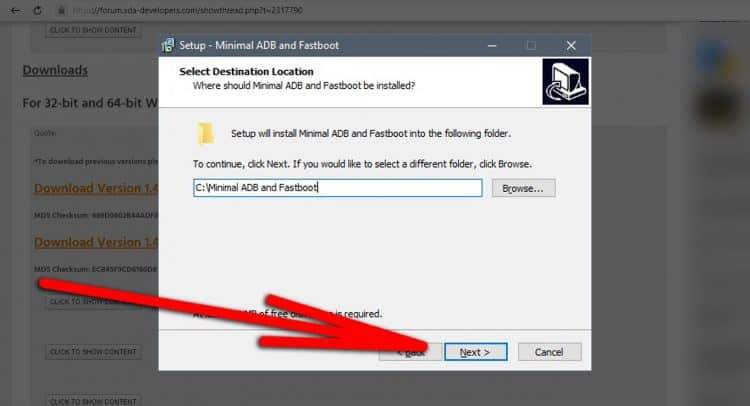
Työskentely ADB: n kanssa sinun on nyt avattava Windows -komentorivi. Tämä tehdään yksinkertaisesti: avaa alku, kirjoita haku "Team Strite" ja avaa ohjelma. Komentorivillä sinun on ilmoitettava seuraava komento:
CD C: \ minimaalinen ADB ja Fastboot
Nyt ADB on valmis havaitsemaan komentoja ja hallitsemaan Androidia. Mutta ennen sitä sinun on kytkettävä älypuhelin USB: hen Fastboot -tilassa. Voit avata sen, sinun on sammuttava älypuhelin, sitten POIS -tilassa, Power -painike ja äänenvoimakkuuspainike.
ADB: tä nähdäksesi älypuhelimen, tarvitsemme Windows -ohjaimia. On suositeltavaa ladata universaaliset ohjaimet, jotka sopivat useimpiin älypuhelinmalleihin tällä sivustolla: https: // adb.Kello.Com
Kuljettajien asennus ei ole monimutkainen, sillä sinun on suoritettava nämä toimet:
- Kytke älypuhelin USB -tietokoneeseen FastBoot -tilassa;
- Lataa älypuhelimen ohjaimet (meidän tapauksessamme ne ovat universaalia);
- Avaa aloitus ja haku löytääksesi osion "Device Manager";
- Löydä dispetterista älypuhelin ja paina sitä hiiren oikealla painikkeella;
- Valitse "Päivitä ohjaimet";
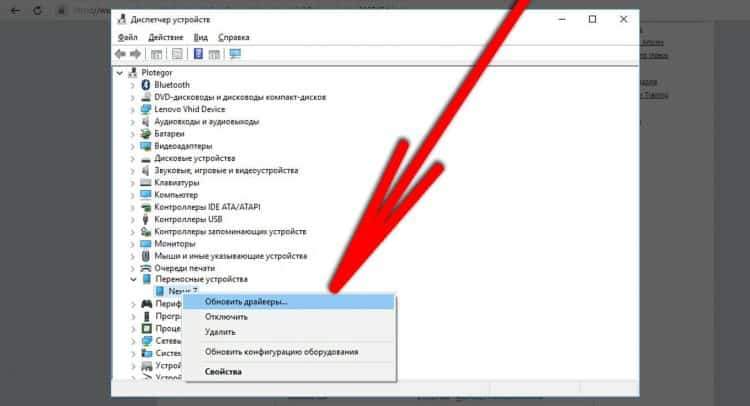
- Määritä seuraavaksi "Etsi ohjainten haku tämän tietokoneen suhteen" ja ilmoita sitten polku universaaliseen ohjaimeen, joka on ladattu aiemmin verkkosivustolla https: // adb.Kello.Com.
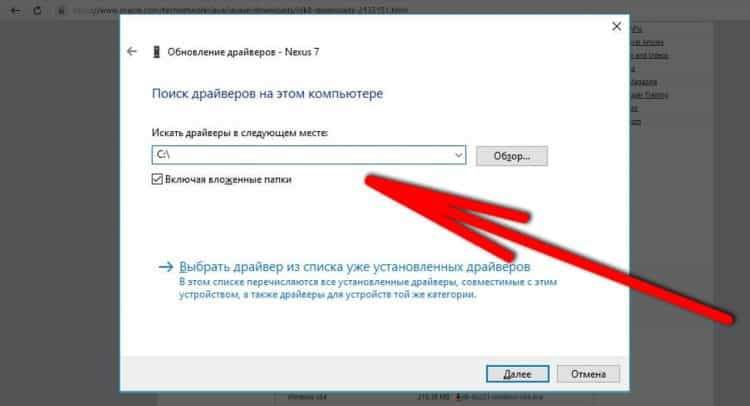
Sinun on myös asennettava Java -kehityssarja täältä: https: // www.Oraakkeli.Com/technetwork/java/javaasi/lataukset/jdk8-downloads-2133151.HTML
Asennus ADB Maciin
Asentaaksesi ADB: n unikon, sinun on ladattava erityinen kansio tällä sivustolla: https: // kehittäjä.Androidi.Com/studio/julkaisut/alusta-työkalut.HTML ja kun tiedosto lataa, avaa Finder ja Pura sisältö. Seuraavaksi pääteohjelmassa sinun on avattava tämä hyvin perse CD -komennolla (esimerkiksi CD -asiakirjat, jos kansio on poimittu "asiakirjoihin").
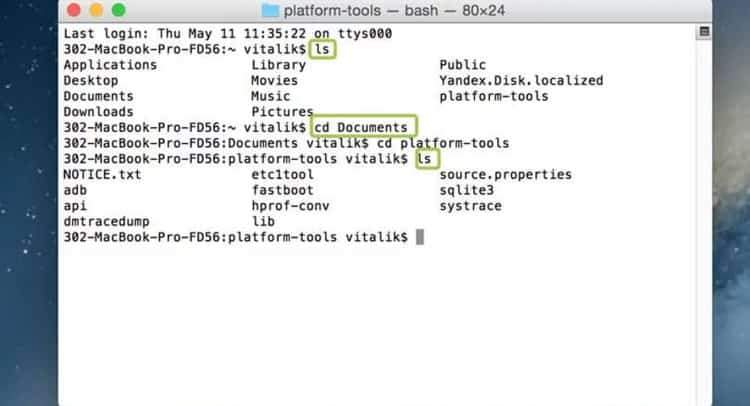
Nyt terminaalissa voit kirjoittaa ADB -komentoja.
ADB -asennus Linuxiin
Sinun ei tarvitse ladata mitään Linuxille itse, järjestelmä voi tehdä sen puolestasi. Jos haluat tehdä tämän, avata komentorivi ja kirjoita nämä kolme joukkuetta vuorotellen:
Sudo apt-get-päivitys
Sudo apt-get asenna Android-työkalujen-AADB
Sudo apt-get asenna Android-työkalujen-nopeapotku
Sen jälkeen ADB asennetaan ja valmis työskentelemään komentorivillä.
Android -sovellusten poistaminen ADB: n kautta
Lopuksi poistaaksesi sovelluksen ADB -komennon kautta, sinun on kytkettävä älypuhelin Fastboot -tilassa ja USB: n asettamisella tietokoneelle, miksi aloittaa ADB ja poista. Yksityiskohdat tästä:
Ensinnäkin, siirrymme älypuhelinasetuksiin, sitten "puhelimessa" ja napsautamme kokoonpanonumeroa monta kertaa (tai laiteohjelmiston mukaan). Tämä on välttämätöntä, että kehittäjätila näkyy asetuksissa. Menemme siihen ja kytkemme USB: n taisteluun.
Kun USB on kytketty päälle, sinun on kytkettävä älypuhelin tietokoneeseen USB -kaapelin kautta. Sen jälkeen avaa ADB ja kirjoita siihen ADB -kuori työn aloittamiseksi, ja sitten ADB -laitteiden ja tietojen tulisi näkyä laitteesta.
Sovelluksen poistamiseen on komento:
PM UNIINNSTALL -K -käyttäjä 0 *Sovelluksen nimi *
Esimerkiksi: PM Poista -k -käyttäjä 0 com.Androidi.Selain
Sovelluksen nimi on kirjoitettava, ei asetuksissa ilmoitettu, vaan sovelluspaketin nimi. Selvittääksesi sovelluspaketin nimen, voit käyttää ilmaista Apper -ohjelmaa tässä linkissä: https: // toisto.Google.Com/store/sovellukset/yksityiskohdat?Id = bg.Projektoria.Appinspector - Tässä sovelluksessa on luettelo ohjelmista, ja jos avaat joitain, näet rivin "paketti harja" - tämä on tarkalleen sovelluksen nimi, joka on ilmoitettava ADB: ssä.
Järjestelmäsovelluksen poistaminen älypuhelimen juuren läpi
Järjestelmäsovelluksen poistamiseksi tämän menetelmän avulla sinun on käytettävä juuren super sukupuolen käyttäjän oikeuksia. Nämä oikeudet voidaan hankkia älypuhelimen erityissovelluksella. Menettely voi tuntua vaikealta valmistautumattomalle käyttäjälle, mutta jos noudatat selvästi ohjeita, niin kaikki toimii. Se vie kuitenkin vähemmän aikaa, ei vaadi tietokonetta ja yleensä yksinkertaista.
Tärkeä! Teet kaiken omalla vaarassasi ja riskillä! Juurioikeudet antavat loputtomia mahdollisuuksia, mutta samalla ne voivat vahingoittaa älypuhelinta tai jopa tuhota sen, jos juuri käytetään väärin.
Juuria ei ole vaikea päästä älypuhelimen läpi, lataa vain erityinen sovellus juurelle ja noudata siinä olevia ohjeita. On ymmärrettävä, että yksi sovellus ei välttämättä takaa menestystä juurten saamisessa, koska jotkut sovellukset eivät välttämättä tue laitettasi. On parempi aloittaa kokeileminen tällä sovelluksella ja viimeisellä viimeiset, jos kahdelle edelliselle annetaan virhe.
Kingroot
Kinrutia pidetään yhtenä suosituimmista ohjelmista juuren pääsyn saamiseksi. Ohjelma pystyy saamaan juuren jopa erittäin suosituimpiin kiinalaisiin älypuhelimiin. Mutta se toimii vain Android -versioiden kanssa, alkaen 2: sta.2 ja päättyy 6.0 -. Jotta sitä voidaan käyttää, sinun on tehtävä seuraavat:
- Lataa APK Kingroot -sovellus viralliselta sivustolta: https: // Kingroot.Netto;
- Asenna sovellus APK: n kautta älypuhelimeen (ensin sinun on sallittava asennus tuntemattomista lähteistä turva -asetuksissa);
- Avaa ohjelma ja paina "kokeile juuri" -painiketta;
- Odota menettelyn loppuun saattamista.
Ohjelman työn aikana älypuhelin on veloitettava vähintään 30 prosentilla. Myös joissain älypuhelimissa, esimerkiksi Xiaomi, käynnistyslataus tulisi avata. Saatuaan juuren älypuhelin voi käynnistää uudelleen useita kertoja - tämä on normaalia.
Framarotti
Framut käyttää APK -tiedostoa asennusjuuriin. Juuren tekeminen tämän sovelluksen kautta on mahdollisimman yksinkertaista, tarvitset vain:
- Avaa kehittäjien virallinen verkkosivusto: http: // framarot.ru/;
- Lataa sovelluksen uusin versio;
- Asenna APK -sovellukset älypuhelimeen (sinun on ensin sallittava asennus tuntemattomista lähteistä turva -asetuksissa);
- Avaa Framarot ja valitse minkä tyyppinen juuren asennus: superkäyttäjä tai supersu;
- Odota asennusta.
Kingo Android -juuri
Kingo Ruth käyttää APK: ta asentamaan pääsy RUTS. Siirry tähän viralliselle verkkosivustolle http: // www.KingoApp.Com -ohjelmat, lataa apk ja asenna se älypuhelimeen. Napsauta sitten Kingo Android -juurisovelluksessa juuren asennuspainiketta ja odota menettelyä. Tämä kestää yleensä vain minuutin asennuksen aikana laite voi sammuttaa.
Tärkeä! Nämä sovellukset eivät anna 100% takaa, että älypuhelin toimii oikein juuren vastaanottamisen jälkeen. Jos et luota älypuhelimen juureen nousevan kolmannen osapuolen ohjelmiin, sinun pitäisi saada juuri manuaalisesti tietokoneen kautta. Tämä on vaikea tapa ja jokaiselle älypuhelimelle se on yksilöllinen. On parempi mennä 4PDA -foorumin sivuliikkeeseen ja löytää sieltä tietoja siitä, miten juuret pääset erityisesti älypuhelinmalliin. Katso täältä: https: // 4pda.RU/foorumi/hakemisto.Php?Showforum = 269
Saatuaan juuren järjestelmäsovellusten poistamiseksi, nämä toimet on tehtävä:
- Lataa erityinen ohjelma Google Play -sovelluksesta System -sovellusten poistamiseen (esimerkiksi tämä: https: // play.Google.Com/store/sovellukset/yksityiskohdat?Id = com.Ruhonne.Johtaja.SystemApp);
- Avaa sovellus ja anna sille pääsy käyttäjän juuren juurijärjestelmään. Tätä varten ohjelman ensimmäisessä avaamisessa sinun on oltava samaa mieltä ohjelman olosuhteista, joiden kautta juuri sai;
- Valitse kaikkien asennettujen ohjelmien luettelosta ne, jotka on poistettava;
- Vahvista toiminta napsauttamalla "Poista" ja sopia riskistä.
Älä poista kaikkea peräkkäin. Monet järjestelmäsovellukset, etenkin ne, joilla ei ole järjestettyä nimeä ja avatareja, ovat välttämättömiä oletusjärjestelmään. Kun ne poistetaan, monet häiriöt voivat ilmestyä tai älypuhelin lakkaa kokonaan toimimasta oikein. Artikkelin alareunassa on luettelo sovelluksista, jotka ne voivat poistaa, joita ei missään tapauksessa voi olla.
Järjestelmäsovelluksen poistaminen käytöstä - helpoin tapa päästä eroon sovelluksista
Monissa tilanteissa järjestelmän sovelluksen poistaminen on täysin tarpeetonta, se riittää jäädyttämään sen. Jäädyttäminen on laillinen ja helpoin tapa puhdistaa muistia, poistaa tarpeettomia prosesseja ja ilman tarvetta tanssia tamburiinilla ”tietokoneella tai juurella. Tämän menetelmän avulla voit sammuttaa joitain järjestelmäsovelluksia. Ne näyttävät olevan edelleen asennettuna, mutta eivät toiminnallisia, eli "jäädytetty". Myös jäätymisen jälkeen ne hylätään vanhaan versioon, joka säästää muistia. Järjestelmäsovellusten jäädyttämiseksi Androidiin sinun on tehtävä seuraavat:
- Avaa älypuhelinasetukset ja siirry sovellusluetteloon;
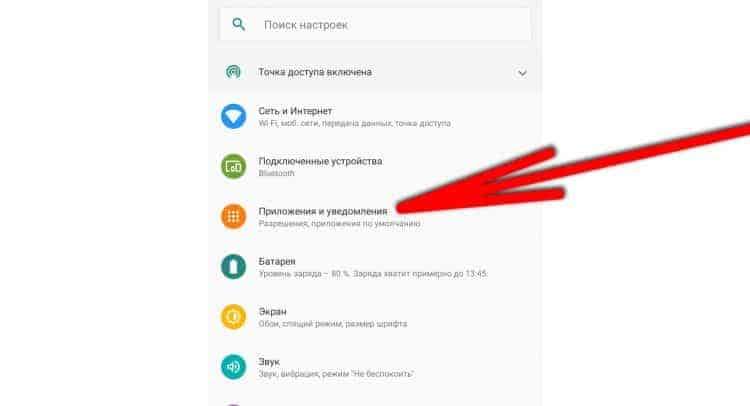
- Avaa kaikki älypuhelimeen asennetut sovellukset;
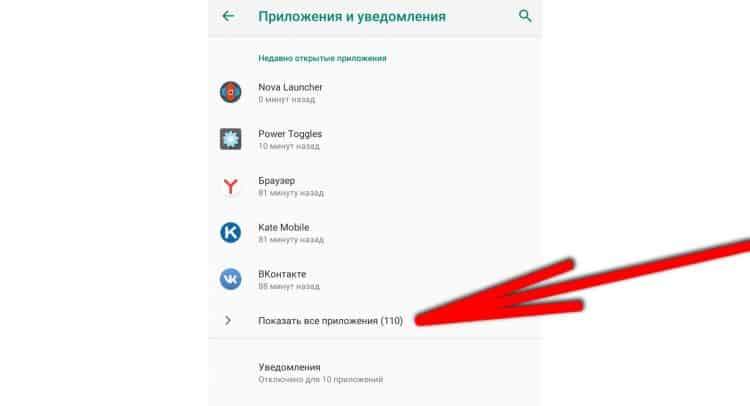
- Valitse järjestelmäsovellus, joka on kytketty pois päältä;
- Service Stop -painikkeen lähellä on mahdollisuus “sammuttaa” ja napsauta sitä;
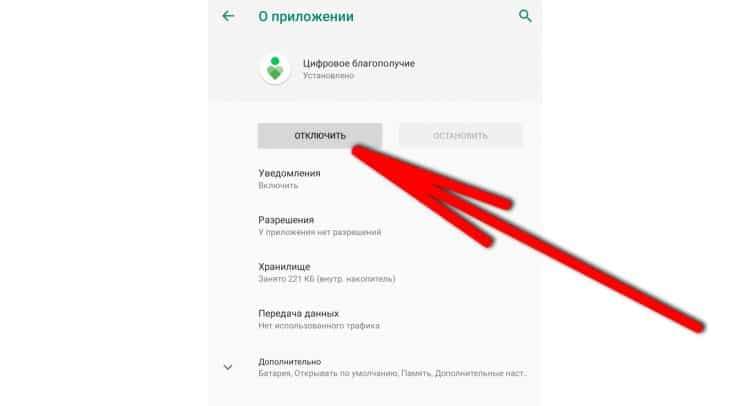
- Vahvista toimenpide ja odota ohjelman nykyisten versioiden merkitys.
Sen jälkeen sovellusta ei voida käyttää, se jäädytetään vanhan version älypuhelimessa. Tarvittaessa se voidaan kuitenkin kytkeä päälle samalla tavalla ja päivittää myöhemmin Google Playn kautta. Jäädytetty sovellus ei lataa prosesseja eikä vaadi RAM -muistia. Voit sammuttaa minkä tahansa järjestelmän sovelluksen, joka sallii järjestelmän (ei ole suositeltavaa koskettaa vain "Google Play -palvelut","Katsella","Kuljetuspalvelut","Google","Google -varmuuskopiointi"Ja"Google Services -kehys").
Miksi poistaa järjestelmäsovellukset?
Järjestelmäsovellusten poistaminen tehdään pääasiassa muistin puhdistamiseksi ja RAM -muistin vapauttamiseksi. Harvemmin järjestelmäsovellukset puhdistetaan piirisarjan kuormituksen vapauttamiseksi, Internetin nopeuden lisäämiseksi ja älypuhelimen käynnistämiseksi. Järjestelmäsovellukset, etenkin kiinalaisissa älypuhelimissa tai Samsung -älypuhelimissa, voivat vaikuttaa merkittävästi laitteiden suorituskykyyn. Jos poistat kaikki tarpeettomat järjestelmäsovellukset, älypuhelin voi toimia jopa 30% nopeammin ja pitää akun jopa 10% pidempään.
Monet käyttäjät, jotka eivät näe tarvetta näissä ohjelmissa, poistavat ne suorituskyvyn lisäämiseksi. Järjestelmäsovelluksia ei suositella poistamaan, jos älypuhelimella on puhdas (alasti) Android - tässä tapauksessa se riittää sammuttamaan ne ja järjestelmä toimii täydellisesti. Älypuhelimen ladattavia järjestelmäsovelluksia on vähän ja eivät hyöty alasti Androidissa.
Mutta Samsung-, Huaweissa ja kunnialaitteissa on syytä puhdistaa luettelo suorituskyvyn lisäämiseksi. On myös hyödyllistä puhdistaa Xiaomi, Meizu, LG, Sony, OnePlus, Oppo, Vivo, Realme ja. Älypuhelimissa, joissa on puhdas Android, on parempi olla poistamatta järjestelmäohjelmia ollenkaan, vaan sammuttaa ne ja älä höyry. Puhtaalla Androidilla kaikki älypuhelimet toimivat Android One, Nokia, Motorola, Google Pixel, jotkut ZTE- ja LG -ohjelmat, Mi A ”Line Xiaomista ja monista muista.
Mitä järjestelmäsovelluksia voidaan poistaa?
Ensinnäkin se kannattaa poistaa Palveluohjelmat Muilta yrityksiltä, jotka eivät liity suoraan Androidiin, jota et käytä. К н н относятся google play ма/филынниги, дис, заметки google keep, карты, toimintapalvelut, android -saavutettavuussviitti, Chrome, laitteen terveyspalvelut, duo, tiedostot, GOULD (это а Me, lens, lens. Sinun on myös poistettava tällaiset palvelut, mutta valmistajalta. Esimerkiksi Samsung on Samsung Apps, Samsung Link, Watchon, Chaton, Facebook, Audiotuning, Aurora, Game Launcher, Samsung Sans, Samsung Books/Music ja niin edelleen. Xiaomilla on myös pari tarpeetonta palvelua: MI Remote, MI -yhteisö, kaukosäädin, raportti ja MI FIT.
Voit poistaa elävän taustakuvan vastaavan sovelluksen, mutta ne lopettavat toiminnan: näytönsäästäjät, elävien taustakuvien luettelo ja kuplat. Google ja Google puhesyntetisaattori - Hyödylliset järjestelmäsovellukset, mutta ne voidaan myös poistaa, jos et käytä Google -hakukonetta ja ääniassistenttia.
Se on ehdottomasti poistamisen arvoinen Dropbox, Facebook, Instagram, WhatsApp ja muut sosiaaliset verkostot. Tarvittaessa he voivat helposti ladata Google Playsta ilman ongelmia.
Mutta se, että se ei todellakaan kannata poistaa: järjestelmän käyttöliittymä, kalenteri, laskin, kamera, yhteystiedot, pakettien pääsyn päällikkö, tallennushallinta, asetukset, kuori, muisti - puhelut ja tekstiviestit/mms, google -palvelut, Android System, Viesti, puhelin, tiedostot, yhteyshenkilöt, asetusten tallennus, kellot, Android System WebView, Bluetooth MIDI -palvelut, operaattoripalvelut, ConfigUpDater, Google Services Framework, sijaintipalvelut ja muut systeemiset omena -aloittavat sovellukset, joissa on käsittämättömät nimet alkaen ”C Om.".
Suosittelemme, että tutustuvat täydelliseen luetteloon ohjelmista, joita ei voida poistaa XDA -foorumilla tällä linkillä: https: // foorumi.XDA-kehittäjät.Com/showthread.Php?T = 1006900
- « Hyödyllisiä sovelluksia Android 2023 lle
- Naapurusto? Ei, Kansainyhteisö. Kuinka asentaa Linux Windows 10 n viereen »

